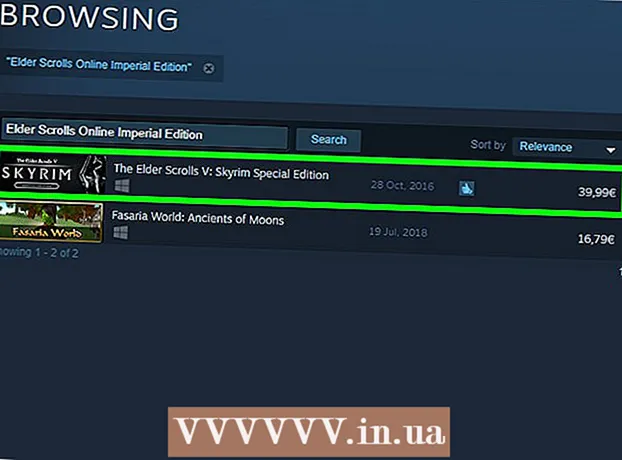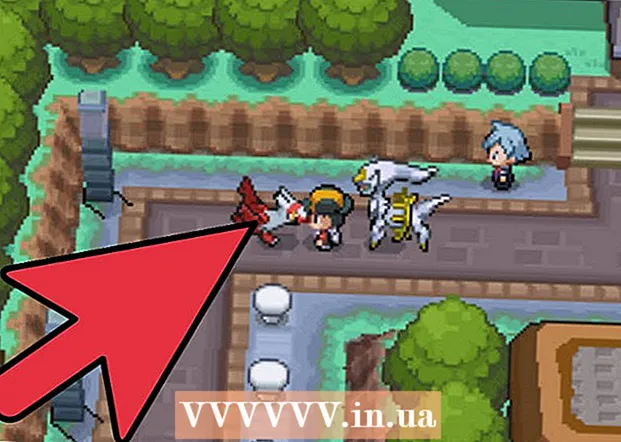Údar:
Frank Hunt
Dáta An Chruthaithe:
15 Márta 2021
An Dáta Nuashonraithe:
1 Iúil 2024

Ábhar
- Chun céim
- Roghnach: Conas Oracle Java a ghníomhachtú i mbrabhsálaithe gréasáin
- Google Chrome
- Treoracha 32-giotán Oracle Java:
- Treoracha 64-giotán Oracle Java:
- Tabhair aire:
- Mozilla firefox
- Treoracha 32-giotán Oracle Java:
- Treoracha 64-giotán Oracle Java:
- Tabhair aire:
- Leideanna
Déanann an t-alt seo cur síos ar shuiteáil Oracle Java 7-giotán agus 64-giotán (uimhir leagain reatha 1.7.0_21) JDK / JRE ar chórais oibriúcháin 32-giotán agus 64-giotán Ubuntu. Oibríonn na treoracha le Debian agus Linux Mint freisin.
Chun céim
- Seiceáil an bhfuil do chóras oibriúcháin Ubuntu Linux 32-giotán nó 64-giotán, oscail fuinneog teirminéil agus rith an t-ordú seo a leanas.
- Cineál / Cóipeáil / Greamaigh: comhad / sbin / init
- Féach ar an leagan giotán de do chóras oibriúcháin Ubuntu Linux, taispeánann sé an bhfuil sé 32-giotán nó 64-giotán.
- Cineál / Cóipeáil / Greamaigh: comhad / sbin / init
- Seiceáil an bhfuil Java suiteáilte ar do chóras. Chun seo a dhéanamh ní mór duit an t-ordú leagan Java a rith.
- fuinneog teirminéil a oscailt agus an t-ordú seo a leanas a rith:
- Cineál / Cóipeáil / Greamaigh: leagan java
- Má tá OpenJDK suiteáilte ar do chóras d’fhéadfadh cuma mar seo a bheith air:
- leagan java "1.7.0_15"
Timpeallacht Runtime OpenJDK (IcedTea6 1.10pre) (7b15 ~ pre1-0lucid1)
Freastalaí OpenJDK 64-Bit VM (19.0-b09 a thógáil, modh measctha)
- leagan java "1.7.0_15"
- Má tá OpenJDK suiteáilte ar do chóras, b’fhéidir go bhfuil an leagan mícheart monaróra de Java suiteáilte agat don treoir seo.
- fuinneog teirminéil a oscailt agus an t-ordú seo a leanas a rith:
- Bain OpenJDK / JRE as do chóras agus cruthaigh eolaire ina mbeidh do binaries Oracle Java JDK / JRE. Seachnaíonn sé seo coinbhleachtaí córais agus mearbhall idir leaganacha éagsúla déantúsóra de Java. Mar shampla, má tá OpenJDK / JRE suiteáilte agat ar do chóras, is féidir leat é a bhaint tríd an méid seo a leanas a chlóscríobh i bhfuinneog teirminéil:
- Cineál / Cóipeáil / Greamaigh: sudo apt-get purge openjdk - *
- Cuireann an t-ordú seo OpenJDK / JRE as do chóras
- Cineál / Cóipeáil / Greamaigh: sudo mkdir -p / usr / local / java
- Cruthaíonn an t-ordú seo eolaire ina bhfuil do binaries Oracle Java JDK agus JRE.
- Cineál / Cóipeáil / Greamaigh: sudo apt-get purge openjdk - *
- Íoslódáil Oracle Java JDK / JRE do Linux. Déan cinnte go bhfaighidh tú an ceart binaries comhbhrúite do do chóras (32-giotán / 64-giotán, ag críochnú le tar.gz).
- Má tá do Ubuntu Linux 32-giotán, íoslódáil binaries Oracle Java 32-giotán.
- Má tá do Ubuntu Linux 64-giotán, íoslódáil binaries Oracle Java 64-giotán.
- Roghnach Íoslódáil Doiciméadú Oracle Java JDK / JRE
- Roghnaigh jdk-7u21-apidocs.zip
- Eolas tábhachtach Ní oibreoidh binaries 64-giotán Oracle Java ar chórais oibriúcháin 32-giotán Ubuntu Linux, gheobhaidh tú teachtaireachtaí earráide córais éagsúla.
- Cóipeáil binaries Oracle Java chuig an eolaire / usr / local / java. De ghnáth, íoslódáiltear binaries Oracle Java chuig: / home /"your_user_name"/ Íoslódálacha.
- Treoracha maidir le Oracle Java 32-giotán a shuiteáil ar Ubuntu Linux 32-giotán:
- Cineál / Cóipeáil / Greamaigh: cd / baile /"your_user_name"/ Íoslódálacha
- Cineál / Cóipeáil / Greamaigh: sudo cp -r jdk-7u21-linux-i586.tar.gz / usr / local / java
- Cineál / Cóipeáil / Greamaigh: sudo cp -r jre-7u21-linux-i586.tar.gz / usr / local / java
- Cineál / Cóipeáil / Greamaigh: cd / usr / local / java
- Treoracha maidir le Oracle Java 64-giotán a shuiteáil ar Ubuntu Linux 64-giotán:
- Cineál / Cóipeáil / Greamaigh: cd / baile /"your_user_name"/ Íoslódálacha
- Cineál / Cóipeáil / Greamaigh: sudo cp -r jdk-7u21-linux-x64.tar.gz / usr / local / java
- Cineál / Cóipeáil / Greamaigh: sudo cp -r jre-7u21-linux-x64.tar.gz / usr / local / java
- Cineál / Cóipeáil / Greamaigh: cd / usr / local / java
- Treoracha maidir le Oracle Java 32-giotán a shuiteáil ar Ubuntu Linux 32-giotán:
- Sliocht na binaries Java comhbhrúite san eolaire / usr / local / java
- Treoracha maidir le Oracle Java 32-giotán a shuiteáil ar Ubuntu Linux 32-giotán:
- Cineál / Cóipeáil / Greamaigh: sudo tar xvzf jdk-7u21-linux-i586.tar.gz
- Cineál / Cóipeáil / Greamaigh: sudo tar xvzf jre-7u21-linux-i586.tar.gz
- Treoracha maidir le Oracle Java 64-giotán a shuiteáil ar Ubuntu Linux 64-giotán:
- Cineál / Cóipeáil / Greamaigh: sudo tar xvzf jdk-7u21-linux-x64.tar.gz
- Cineál / Cóipeáil / Greamaigh: sudo tar xvzf jre-7u21-linux-x64.tar.gz
- Treoracha maidir le Oracle Java 32-giotán a shuiteáil ar Ubuntu Linux 32-giotán:
- Seiceáil do eolairí arís. Ba cheart anois go mbeadh dhá eolaire dénártha neamh-chomhbhrúite i / usr / local / java do Java JDK / JRE ainmnithe mar seo a leanas:
- Cineál / Cóipeáil / Greamaigh: ls -a
- jdk1.7.0_21
- jre1.7.0_21
- Cuir comhad PATH / etc / próifíl an chórais in eagar agus cuir na hathróga córais seo a leanas le do chonair chórais. Úsáid nano, gedit nó eagarthóir téacs eile, mar fhréamh oscailte / srl / próifíl.
- Cineál / Cóipeáil / Greamaigh: sudo gedit / etc / próifíl
- nó
- Cineál / Cóipeáil / Greamaigh: sudo nano / etc / próifíl
- Scrollaigh go dtí deireadh an chomhaid le do shaigheada agus cuir na línte seo a leanas ag deireadh do chomhad / etc / phróifíle:
- Cineál / Cóipeáil / Greamaigh:
JAVA_HOME = / usr / local / java /jdk1.7.0_21
PATH = $ PATH: $ HOME / bin: $ JAVA_HOME / bin
JRE_HOME = / usr / local / java /jre1.7.0_21
PATH = $ PATH: $ HOME / bin: $ JRE_HOME / bin
onnmhairiú JAVA_HOME
onnmhairiú JRE_HOME
PATH a onnmhairiú
- Cineál / Cóipeáil / Greamaigh:
- Sábháil an comhad / etc / próifíl agus dún an fhuinneog.
- Cuir do chóras Ubuntu Linux ar an eolas faoin áit a stóráiltear Oracle Java JDK / JRE. Ansin tá a fhios ag an gcóras go bhfuil an leagan nua de Oracle Java réidh le húsáid.
- Cineál / Cóipeáil / Greamaigh: nuashonrú-roghanna sudo - suiteáil "/ usr / bin / java" "java" "/usr/local/java/jre1.7.0_21/bin/java" 1
- Insíonn an t-ordú seo don chóras go bhfuil Oracle Java JRE réidh le húsáid.
- Cineál / Cóipeáil / Greamaigh: nuashonrú-roghanna sudo - suiteáil "/ usr / bin / javac" "javac" "/usr/local/java/jdk1.7.0_21/bin/javac" 1
- Insíonn an t-ordú seo don chóras go bhfuil Oracle Java JDK réidh le húsáid.
- Cineál / Cóipeáil / Greamaigh: sudo update-alternative --install "/ usr / bin / javaws" "javaws" "/usr/local/java/jre1.7.0_21/bin/javaws" 1
- Insíonn an t-ordú seo don chóras go bhfuil Oracle Java Web Start réidh le húsáid.
- Cineál / Cóipeáil / Greamaigh: nuashonrú-roghanna sudo - suiteáil "/ usr / bin / java" "java" "/usr/local/java/jre1.7.0_21/bin/java" 1
- Cuir in iúl do chóras Ubuntu Linux go gcaithfidh Oracle Java JDK / JRE a bheith mar an Java réamhshocraithe.
- Cineál / Cóipeáil / Greamaigh: nuashonrú-roghanna sudo --set java /usr/local/java/jre1.7.0_21/bin/java
- Bunaíonn an t-ordú seo timpeallacht runtime java don chóras
- Cineál / Cóipeáil / Greamaigh: nuashonrú-roghanna sudo --set javac /usr/local/java/jdk1.7.0_21/bin/javac
- Bunaíonn an t-ordú seo an tiomsaitheoir java don chóras
- Cineál / Cóipeáil / Greamaigh: nuashonrú-roghanna sudo --set javaws /usr/local/java/jre1.7.0_21/bin/javaws
- Bunaíonn an t-ordú seo java Web Start don chóras
- Cineál / Cóipeáil / Greamaigh: nuashonrú-roghanna sudo --set java /usr/local/java/jre1.7.0_21/bin/java
- Athlódáil PATH / etc / próifíl tríd an ordú seo a leanas a chlóscríobh:
- Cineál / Cóipeáil / Greamaigh: . / srl / próifíl
- Nóta: déanfar do chomhad PATH / etc / próifíl a luchtú tar éis duit Ubuntu Linux a atosú.
- Tástáil le fáil amach an raibh Oracle Java suiteáilte i gceart ar an gcóras. Rith na horduithe seo a leanas agus féach ar leagan Java.
- Ar shuiteáil rathúil Oracle Java 32-giotán feicfidh tú:
- Cineál / Cóipeáil / Greamaigh: leagan java
- Taispeánann an t-ordú seo an leagan de Jave ar do chóras.
- Gheobhaidh tú teachtaireacht á rá:
- leagan java "1.7.0_21"
Timpeallacht Runtime Java (TM) SE (tóg 1.7.0_21-b21)
Freastalaí VM Java HotSpot (TM) (tóg 23.1-b03, modh measctha)
- leagan java "1.7.0_21"
- Cineál / Cóipeáil / Greamaigh: leagan javac
- Insíonn an t-ordú seo duit gur féidir leat cláir Java a thiomsú ó Terminal anois
- Gheobhaidh tú teachtaireacht á rá:
- javac 1.7.0_21
- Cineál / Cóipeáil / Greamaigh: leagan java
- Ar shuiteáil rathúil Jave Oracle 64-giotán feicfidh tú:
- Cineál / Cóipeáil / Greamaigh: leagan java
- Taispeánann an t-ordú seo an leagan de Jave ar do chóras.
- Gheobhaidh tú teachtaireacht á rá:
- leagan java "1.7.0_21"
Timpeallacht Runtime Java (TM) SE (tóg 1.7.0_21-b21)
Freastalaí 64-Bit Java HotSpot (TM) (tóg 23.6-b04, modh measctha)
- leagan java "1.7.0_21"
- Cineál / Cóipeáil / Greamaigh: leagan javac
- Insíonn an t-ordú seo duit gur féidir leat cláir Java a thiomsú ó Terminal anois
- Gheobhaidh tú teachtaireacht á rá:
- javac 1.7.0_21
- Cineál / Cóipeáil / Greamaigh: leagan java
- Comhghairdeas, tá Oracle Java suiteáilte agat anois ar do chóras Linux. Atosaigh Ubuntu Linux. Ina dhiaidh sin, tá an córas cumraithe go hiomlán agus is féidir leat cláir Java a reáchtáil agus a fhorbairt.
Roghnach: Conas Oracle Java a ghníomhachtú i mbrabhsálaithe gréasáin
- Chun an breiseán Java a ghníomhachtú i do bhrabhsálaithe gréasáin, ní mór duit nasc siombalach a chruthú ó eolaire breiseán an bhrabhsálaí gréasáin chuig suíomh an bhreiseáin Java a bhí san áireamh i ndáileadh Oracle Java.
Google Chrome
Treoracha 32-giotán Oracle Java:
- Rith na horduithe seo a leanas.
- Cineál / Cóipeáil / Greamaigh: sudo mkdir -p / opt / google / chrome / plugins
- Cruthóidh sé seo eolaire darb ainm / opt / google / chrome / plugins
- Cineál / Cóipeáil / Greamaigh: cd / opt / google / chrome / plugins
- Tabharfaidh sé seo tú chuig eolaire breiseán google chrome, déan cinnte go bhfuil tú san eolaire seo sula gcruthóidh tú an nasc siombalach.
- Cineál / Cóipeáil / Greamaigh: sudo ln -s /usr/local/java/jre1.7.0_21/lib/i386/libnpjp2.so
- Cruthaíonn sé seo nasc siombalach den bhreiseán Java JRE (Java Runtime Environment) libnpjp2.so chuig do bhrabhsálaí gréasáin Google Chrome
- Cineál / Cóipeáil / Greamaigh: sudo mkdir -p / opt / google / chrome / plugins
Treoracha 64-giotán Oracle Java:
- Rith na horduithe seo a leanas.
- Cineál / Cóipeáil / Greamaigh: sudo mkdir -p / opt / google / chrome / plugins
- Cruthóidh sé seo eolaire darb ainm / opt / google / chrome / plugins
- Cineál / Cóipeáil / Greamaigh: cd / opt / google / chrome / plugins
- Tabharfaidh sé seo tú chuig eolaire breiseán google chrome, déan cinnte go bhfuil tú san eolaire seo sula gcruthóidh tú an nasc siombalach.
- Cineál / Cóipeáil / Greamaigh: sudo ln -s /usr/local/java/jre1.7.0_21/lib/amd64/libnpjp2.so
- Cruthaíonn sé seo nasc siombalach den bhreiseán Java JRE (Java Runtime Environment) libnpjp2.so chuig do bhrabhsálaí gréasáin Google Chrome
- Cineál / Cóipeáil / Greamaigh: sudo mkdir -p / opt / google / chrome / plugins
Tabhair aire:
- Tabhair aire: Nuair a ritheann tú an t-ordú thuas gheobhaidh tú an teachtaireacht seo a leanas uaireanta:
- ln: nasc siombalach a chruthú `./libnpjp2.so ': Tá an comhad ann
- Sa chás sin, bain an nasc siombalach roimhe seo leis an ordú seo a leanas:
- Cineál / Cóipeáil / Greamaigh: cd / opt / google / chrome / plugins
- Cineál / Cóipeáil / Greamaigh: sudo rm -rf libnpjp2.so
- Déan cinnte go bhfuil tú san eolaire / opt / google / chrome / plugins sula rith tú an t-ordú.
- Atosaigh do bhrabhsálaí gréasáin agus téigh chuig Java Tester chun a thástáil an bhfuil Java ag obair i do bhrabhsálaí gréasáin.
Mozilla firefox
Treoracha 32-giotán Oracle Java:
- Rith na horduithe seo a leanas.
- Cineál / Greamaigh / Cóipeáil: cd / usr / lib / mozilla / plugins
- Tabharfaidh sé seo tú chuig an eolaire / usr / lib / mozilla / plugins, cruthaigh an eolaire seo mura bhfuil sé ann.
- Cineál / Greamaigh / Cóipeáil: sudo mkdir -p / usr / lib / mozilla / plugins
- Cruthóidh sé seo eolaire ar a dtugtar / usr / lib / mozilla / plugins, déan cinnte go bhfuil tú san eolaire seo sula gcruthóidh tú an nasc siombalach.
- Cineál / Greamaigh / Cóipeáil: sudo ln -s /usr/local/java/jre1.7.0_21/lib/i386/libnpjp2.so
- Cruthaíonn sé seo nasc siombalach den bhreiseán Java JRE (Java Runtime Environment) libnpjp2.so chuig do bhrabhsálaí gréasáin Mozilla Firefox
- Cineál / Greamaigh / Cóipeáil: cd / usr / lib / mozilla / plugins
Treoracha 64-giotán Oracle Java:
- Rith na horduithe seo a leanas.
- Cineál / Cóipeáil / Greamaigh: cd / usr / lib / mozilla / plugins
- Tabharfaidh sé seo tú chuig an eolaire / usr / lib / mozilla / plugins, cruthaigh an eolaire seo mura bhfuil sé ann.
- Cineál / Cóipeáil / Greamaigh: sudo mkdir -p / usr / lib / mozilla / plugins
- Cruthóidh sé seo eolaire ar a dtugtar / usr / lib / mozilla / plugins, déan cinnte go bhfuil tú san eolaire seo sula gcruthóidh tú an nasc siombalach.
- Cineál / Cóipeáil / Greamaigh: sudo ln -s /usr/local/java/jre1.7.0_21/lib/amd64/libnpjp2.so
- Cruthaíonn sé seo nasc siombalach den bhreiseán Java JRE (Java Runtime Environment) libnpjp2.so chuig do bhrabhsálaí gréasáin Mozilla Firefox
- Cineál / Cóipeáil / Greamaigh: cd / usr / lib / mozilla / plugins
Tabhair aire:
- Tabhair aire: Nuair a ritheann tú an t-ordú thuas gheobhaidh tú an teachtaireacht seo a leanas uaireanta:
- ln: nasc siombalach a chruthú `./libnpjp2.so ': Tá an comhad ann
- Sa chás sin, bain an nasc siombalach roimhe seo leis an ordú seo a leanas:
- Cineál / Cóipeáil / Greamaigh: cd / usr / lib / mozilla / plugins
- Cineál / Cóipeáil / Greamaigh: sudo rm -rf libnpjp2.so
- Déan cinnte go bhfuil tú san eolaire / usr / lib / mozilla / plugins sula rith tú an t-ordú.
- Atosaigh do bhrabhsálaí gréasáin agus téigh chuig Java Tester chun a thástáil an bhfuil Java ag obair i do bhrabhsálaí gréasáin.
Leideanna
- in Ubuntu Linux tá rogha agat OpenJDK a úsáid, cur i bhfeidhm foinse oscailte agus saor in aisce de theanga ríomhchlárúcháin Java, nó Oracle Java JDK agus JRE. Is fearr le daoine áirithe Oracle Java (arb é an leagan is déanaí de Java é agus tagann sé go díreach ó theicneolaíochtaí Java.
- Tá an doiciméad seo faoi réir a athraithe de réir mar a athraíonn Oracle modh suiteála a gcuid binaries Java JDK / JRE uaireanta.
- Déanann Oracle nuashonruithe slándála agus socruithe fabht le gach eisiúint nua de Oracle Java. Tabhair faoi deara na hathruithe ar uimhir an leagain le linn suiteáil Oracle Java.